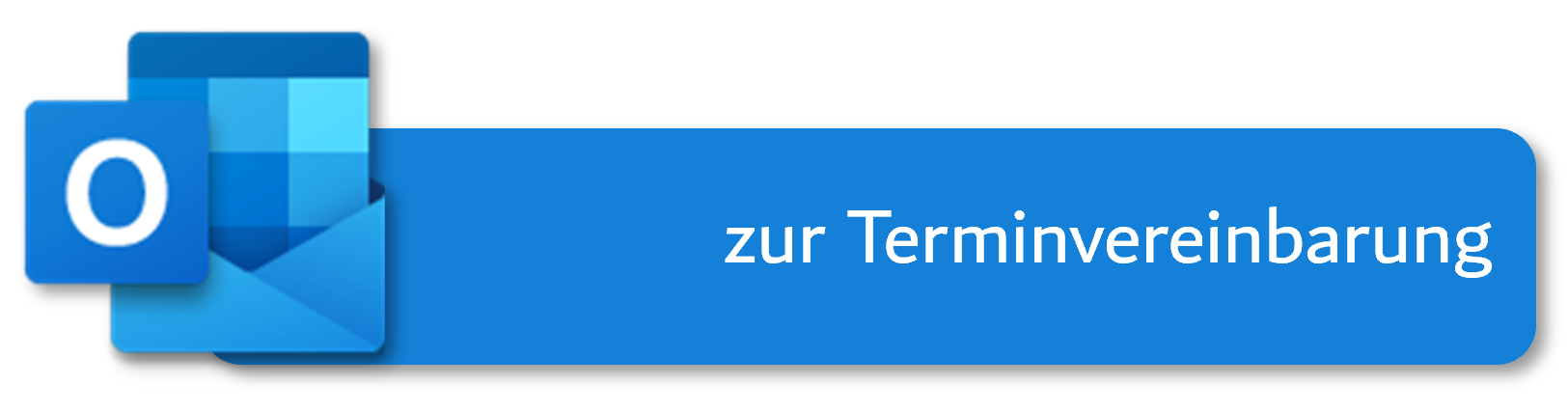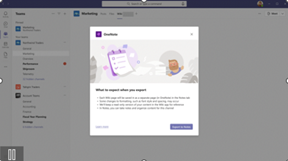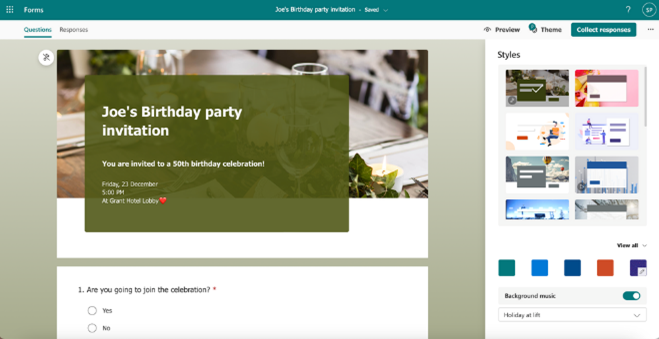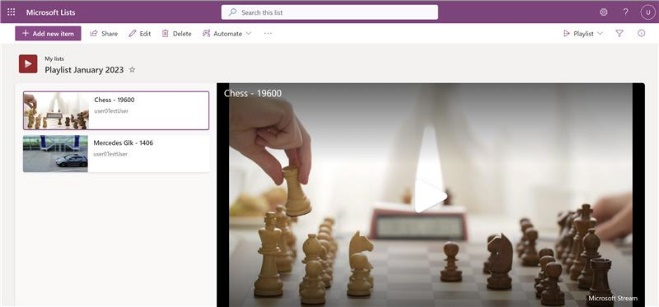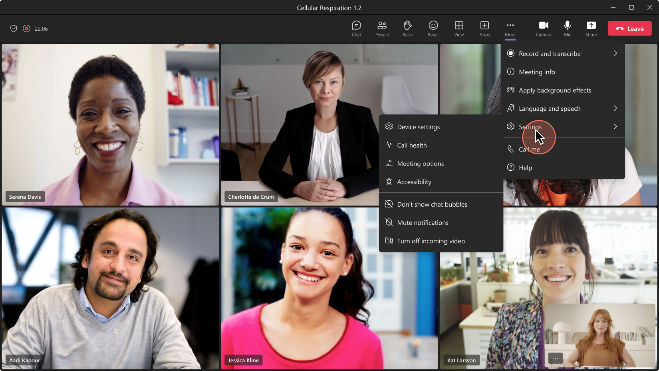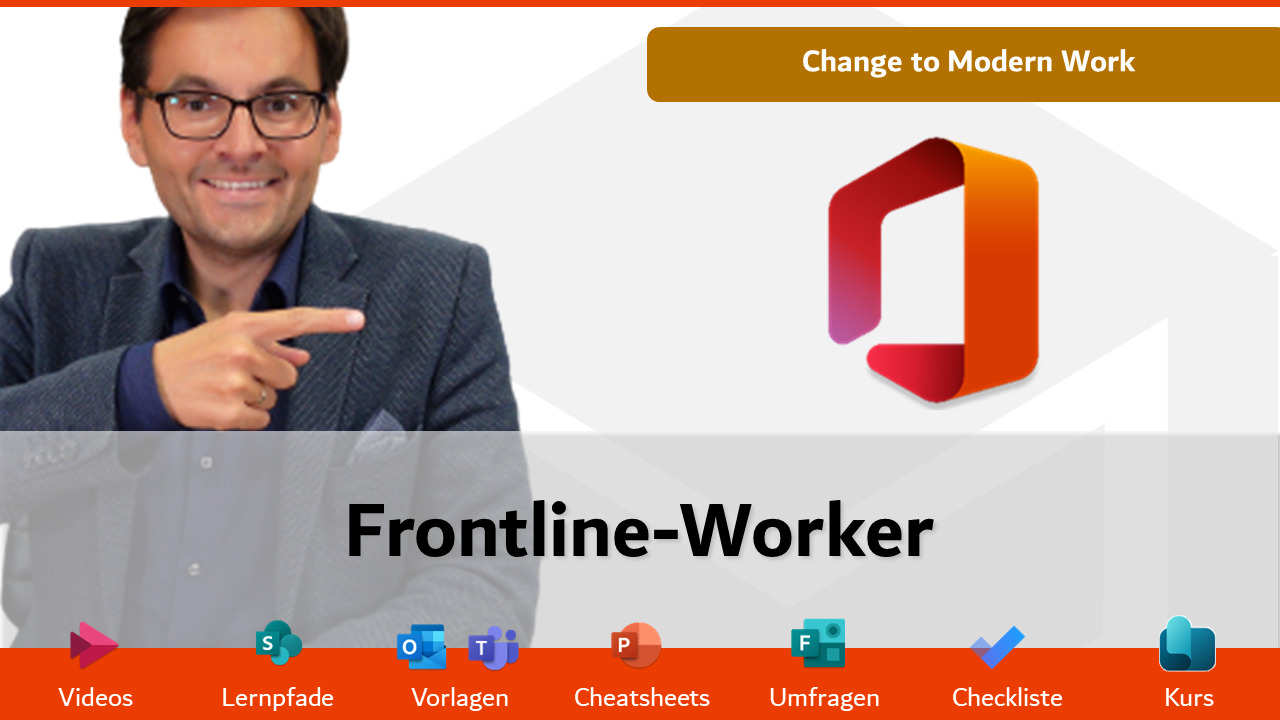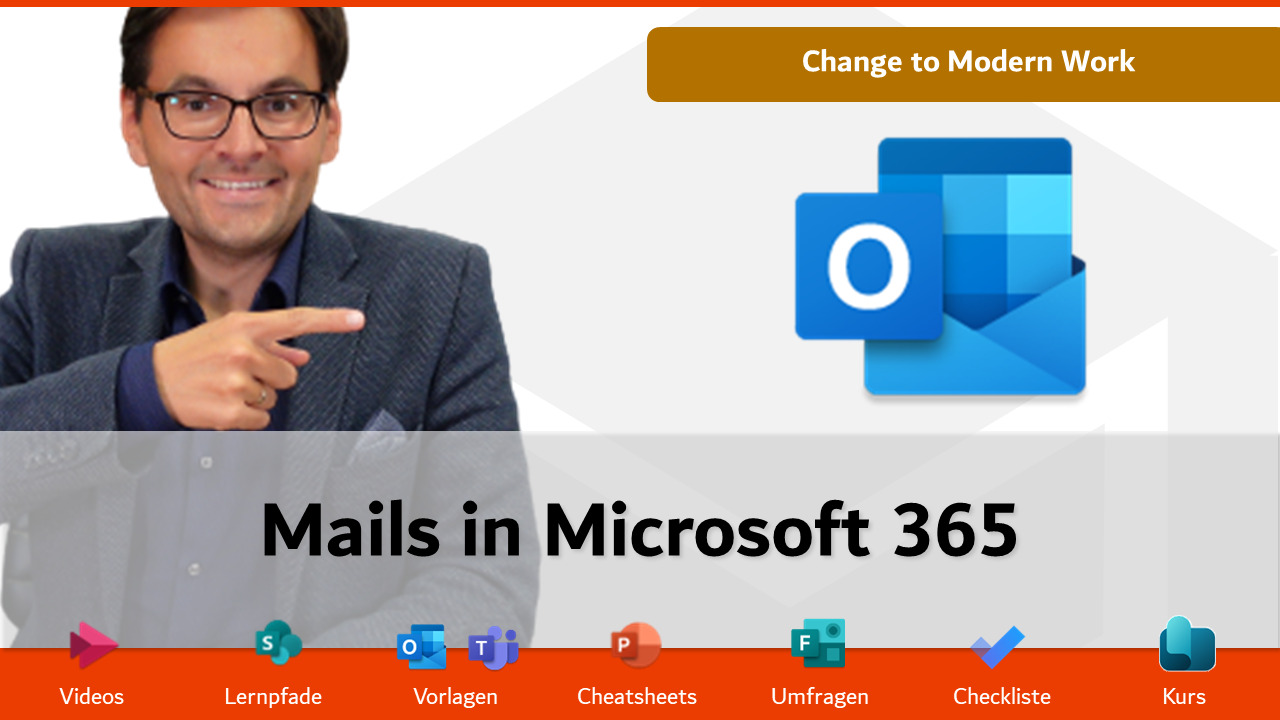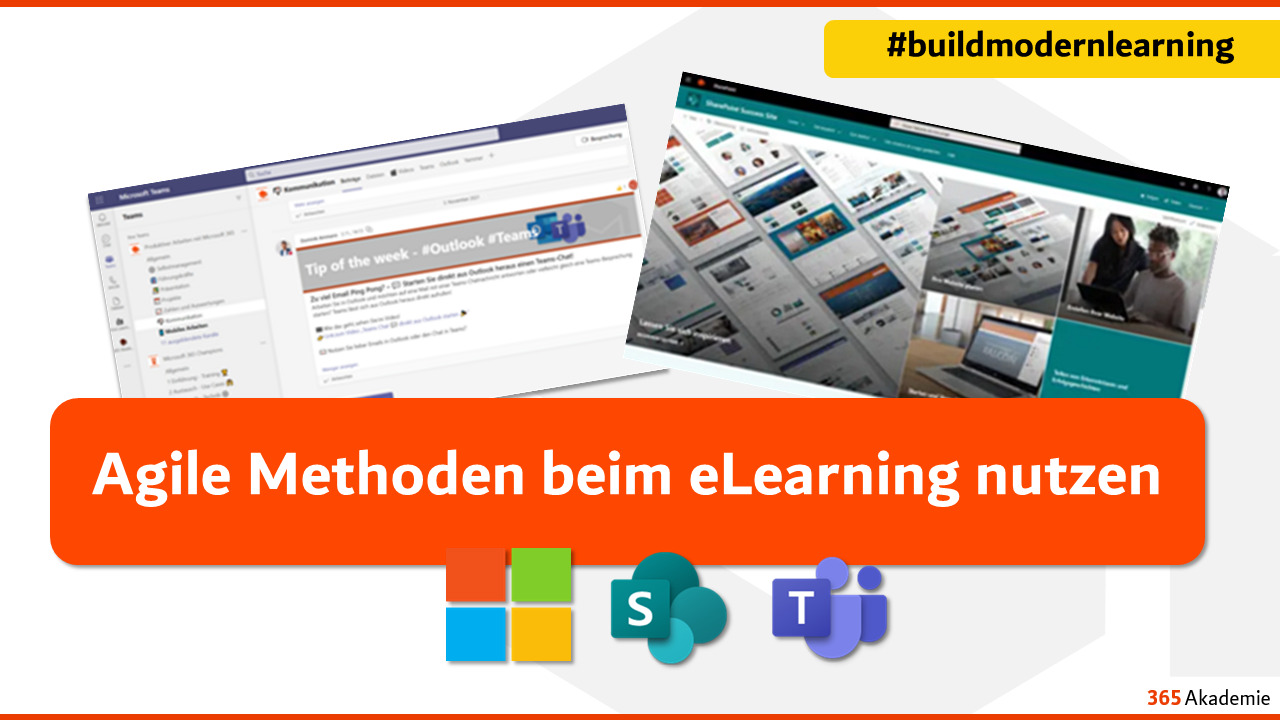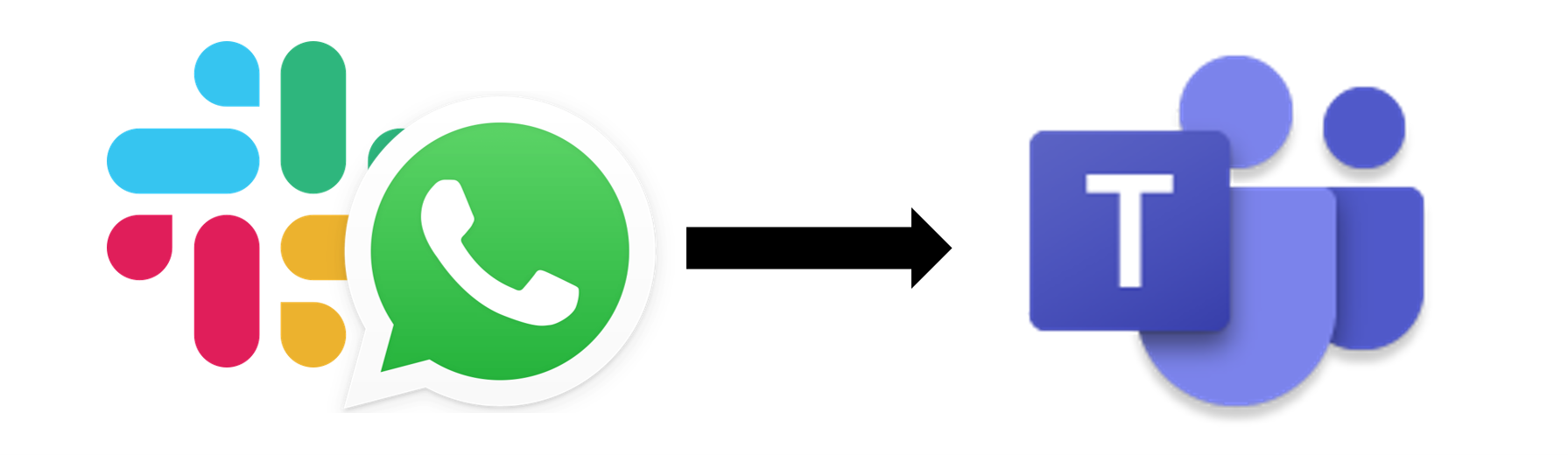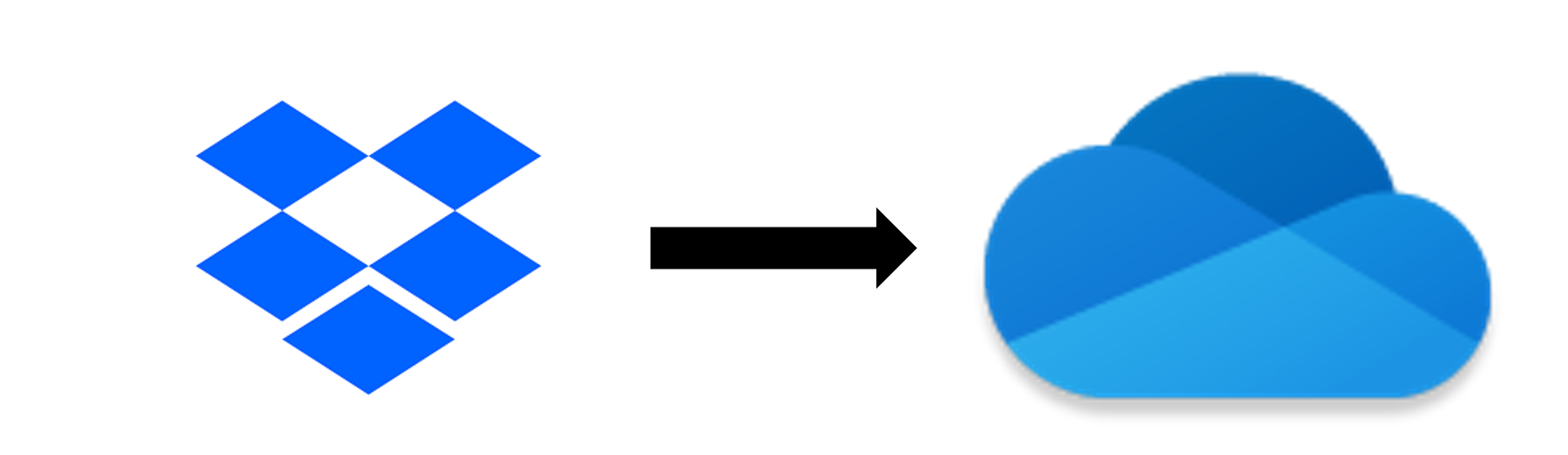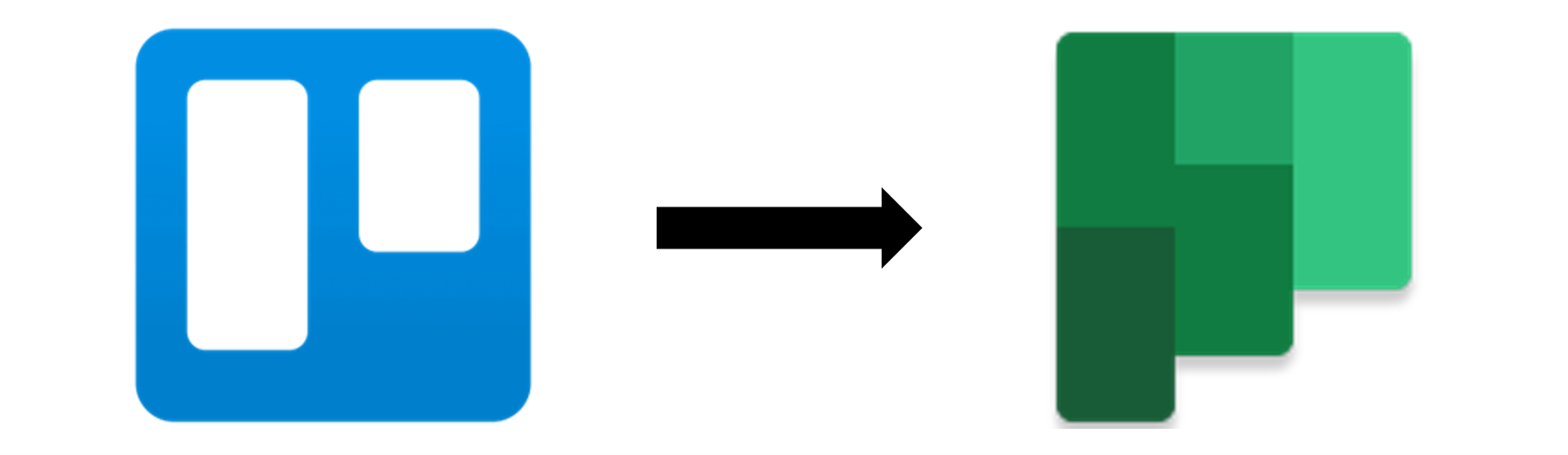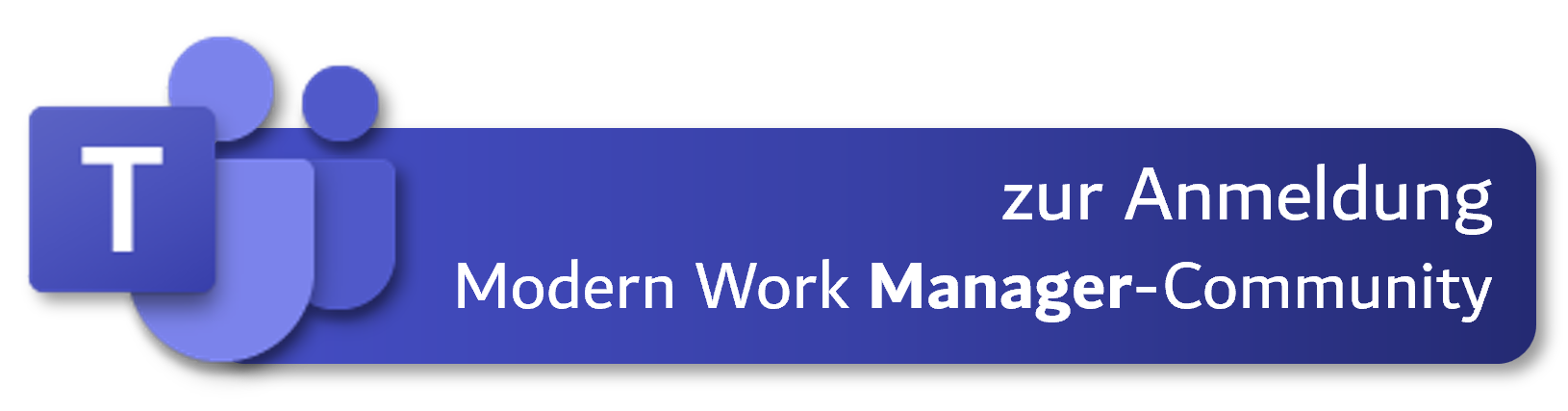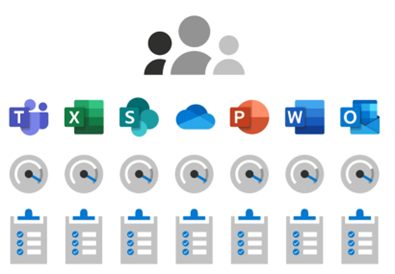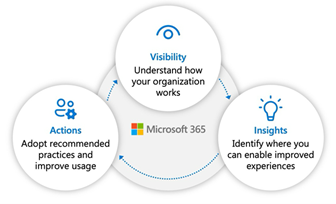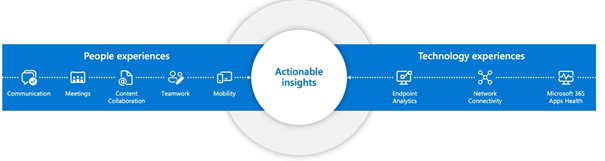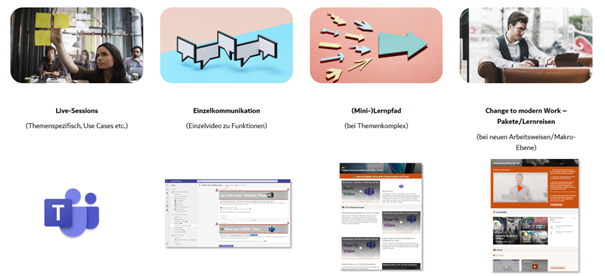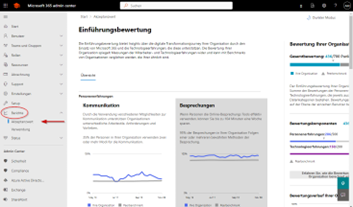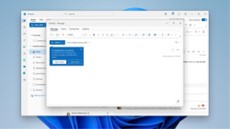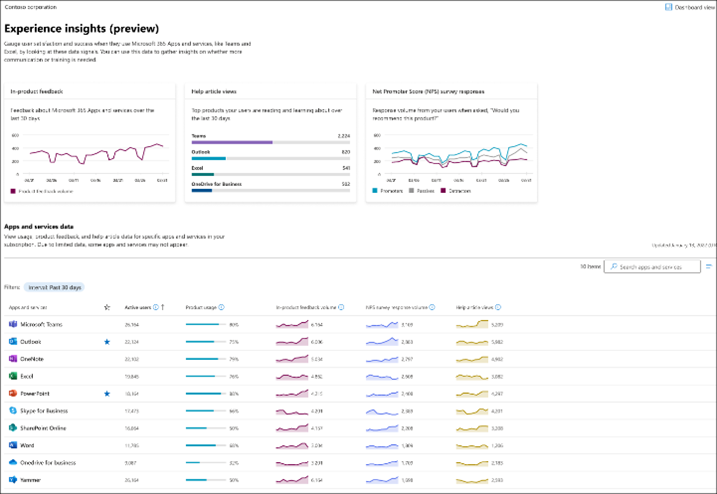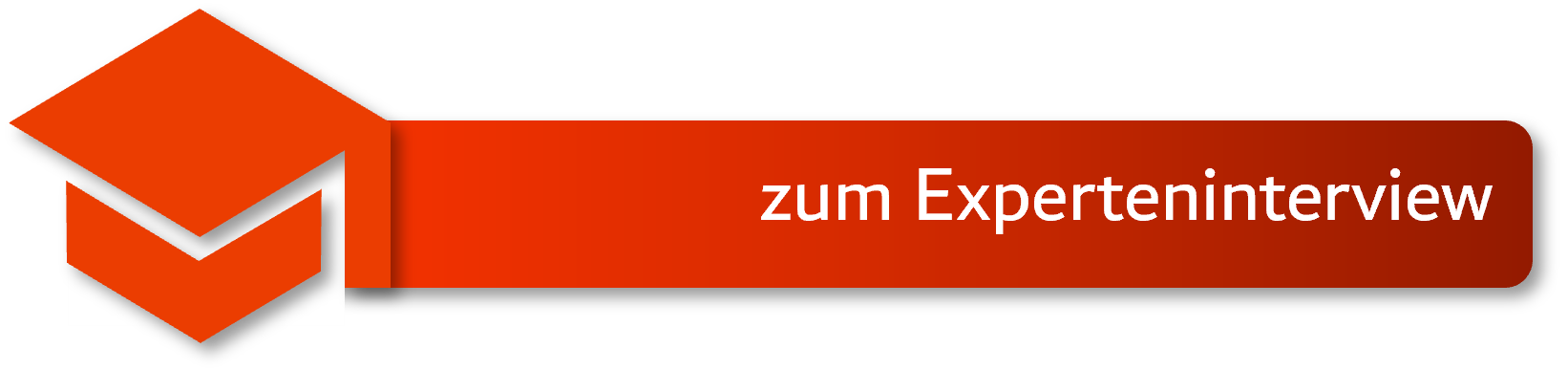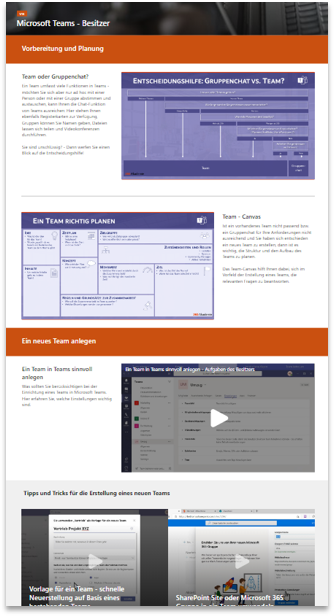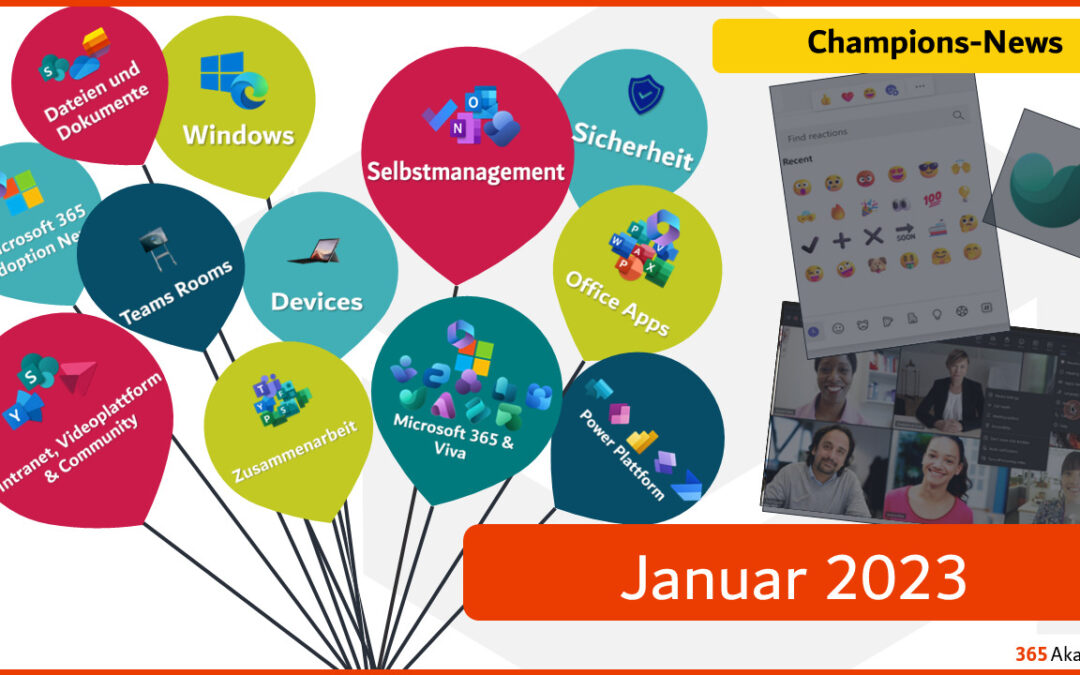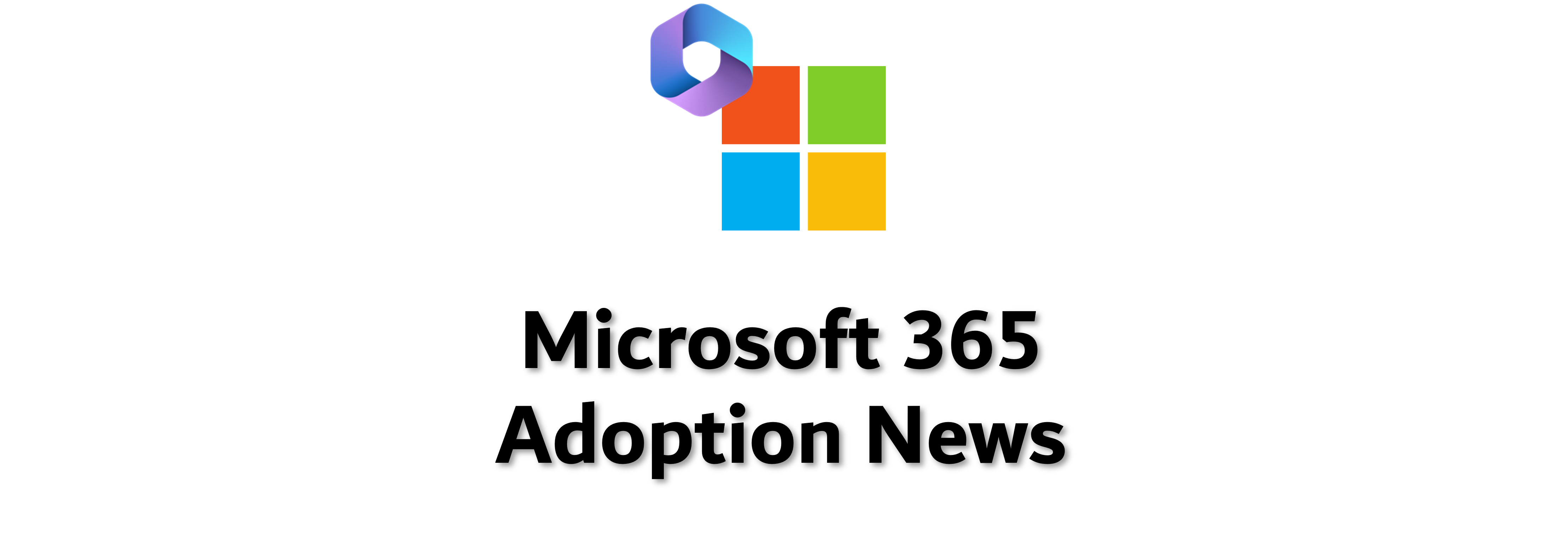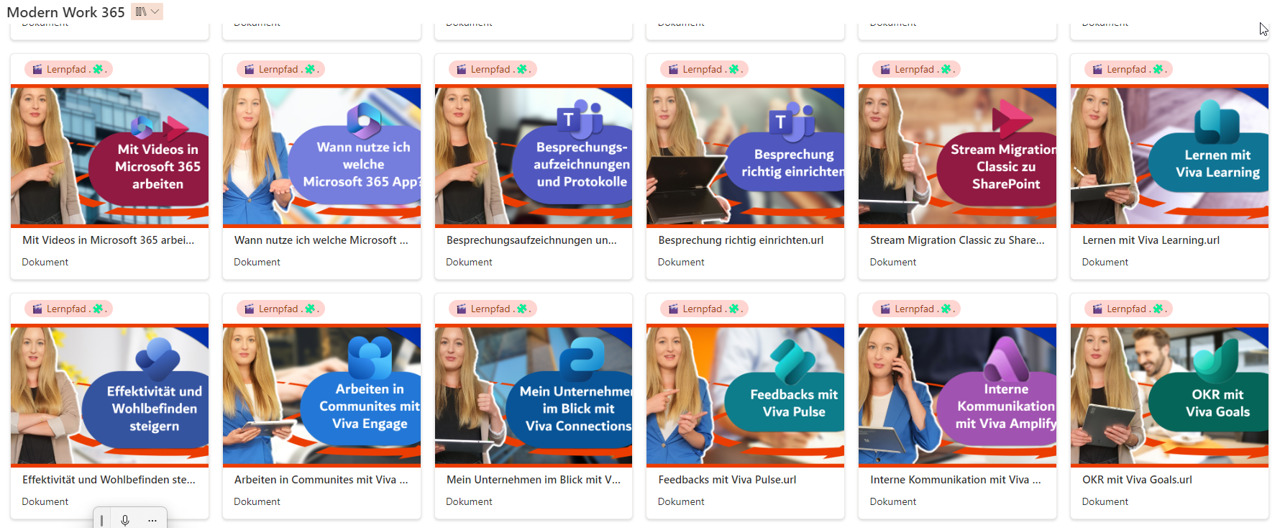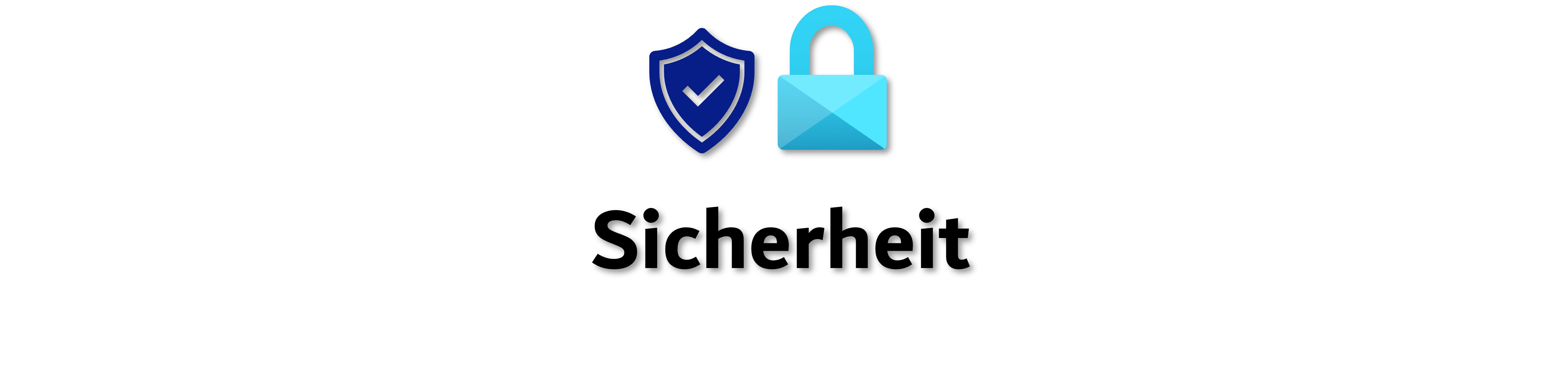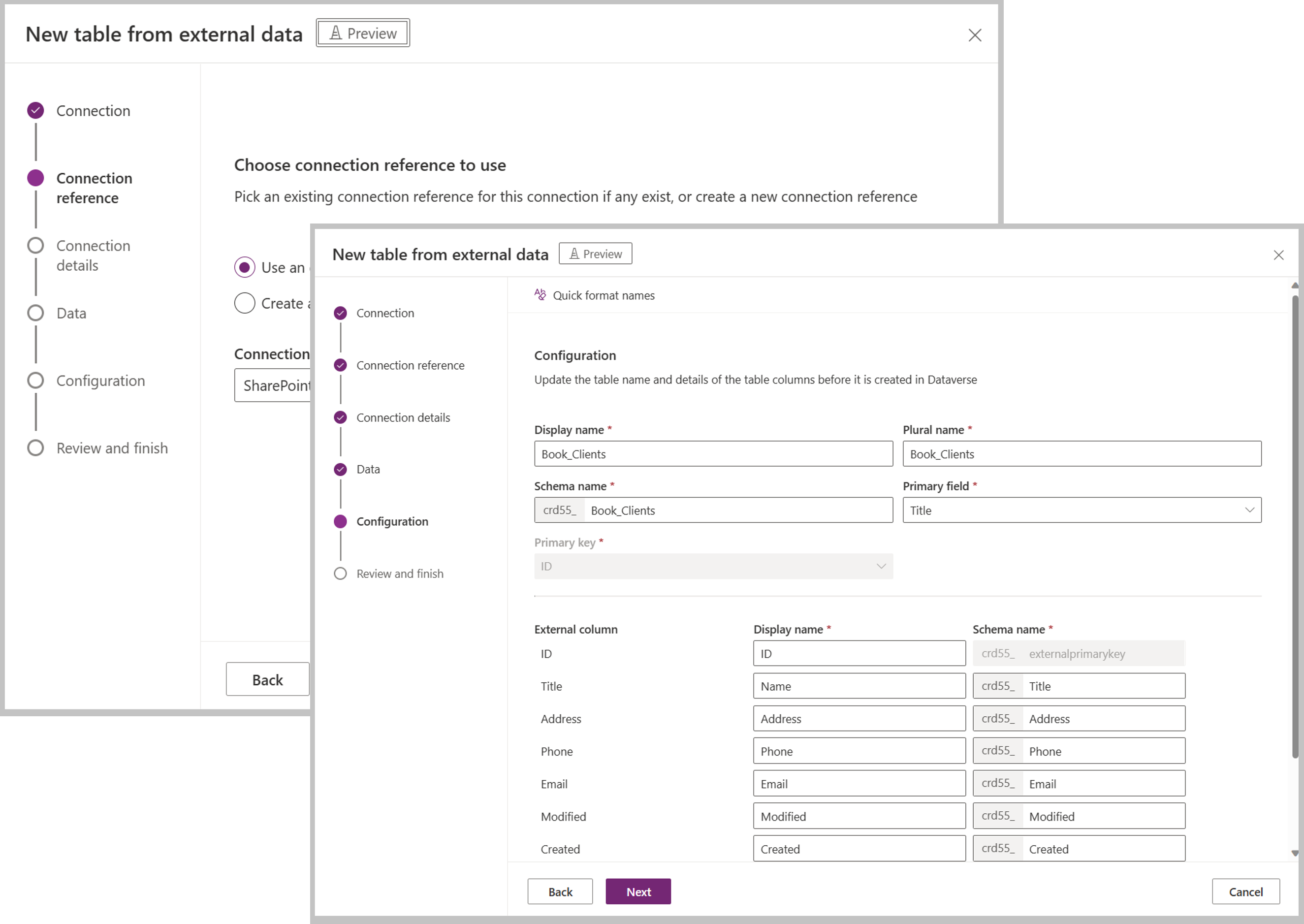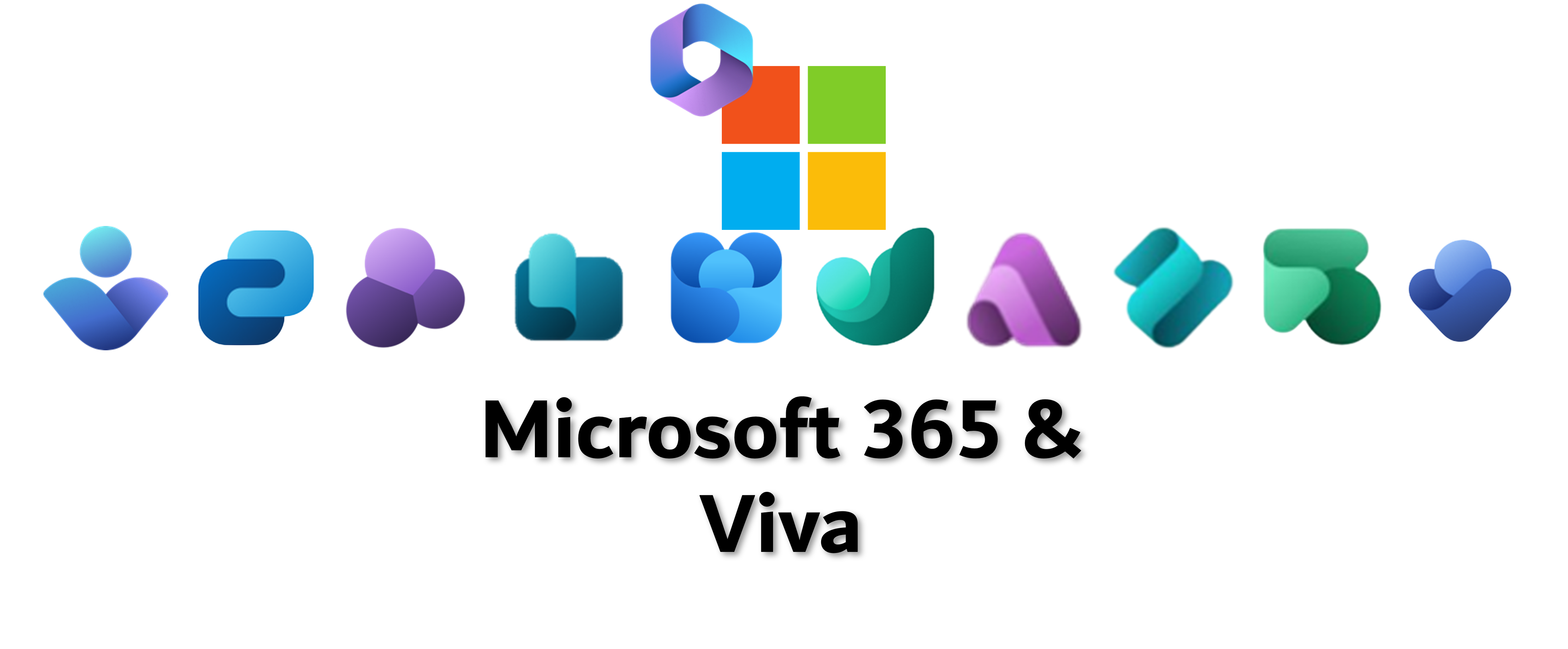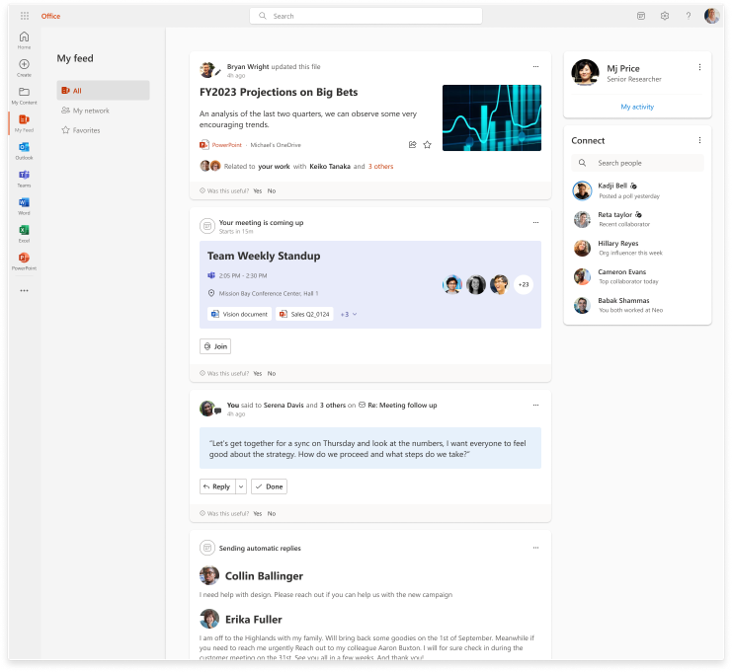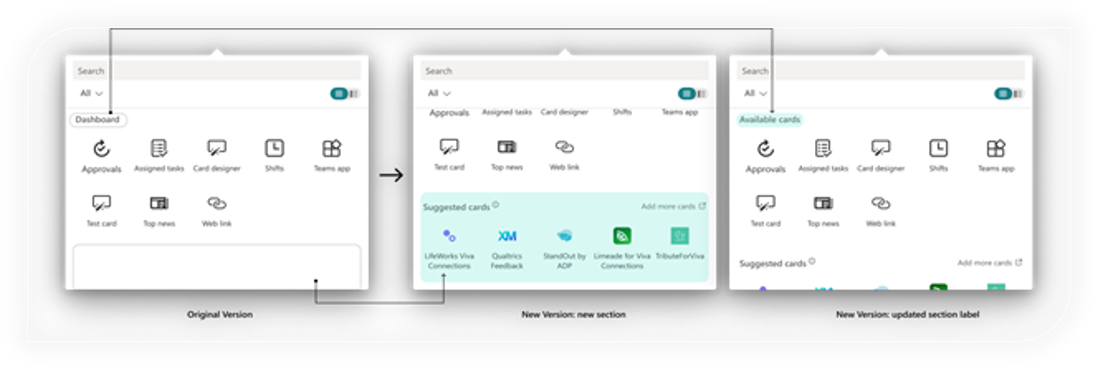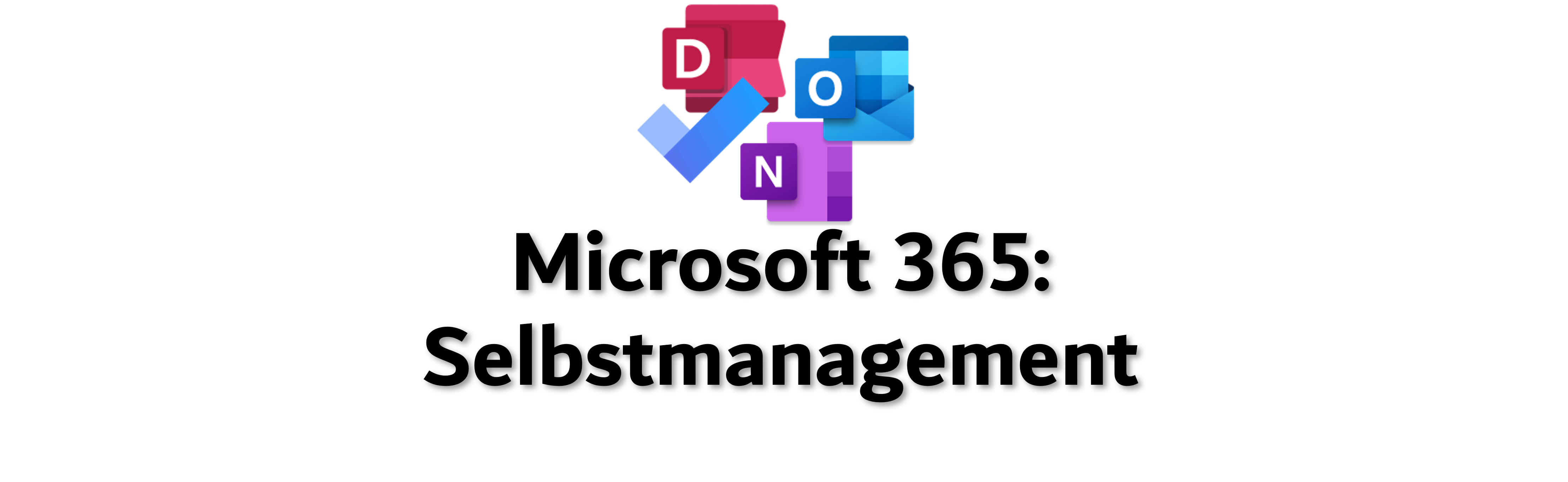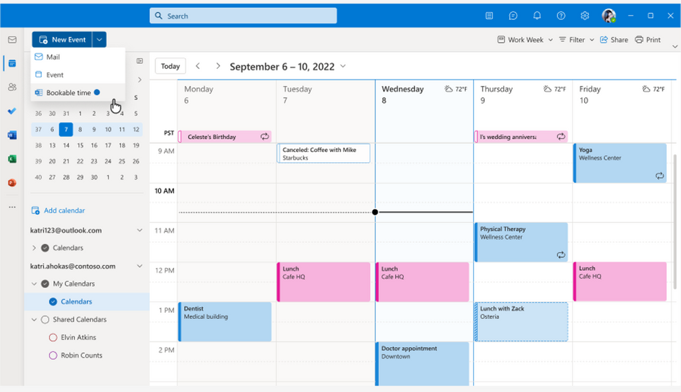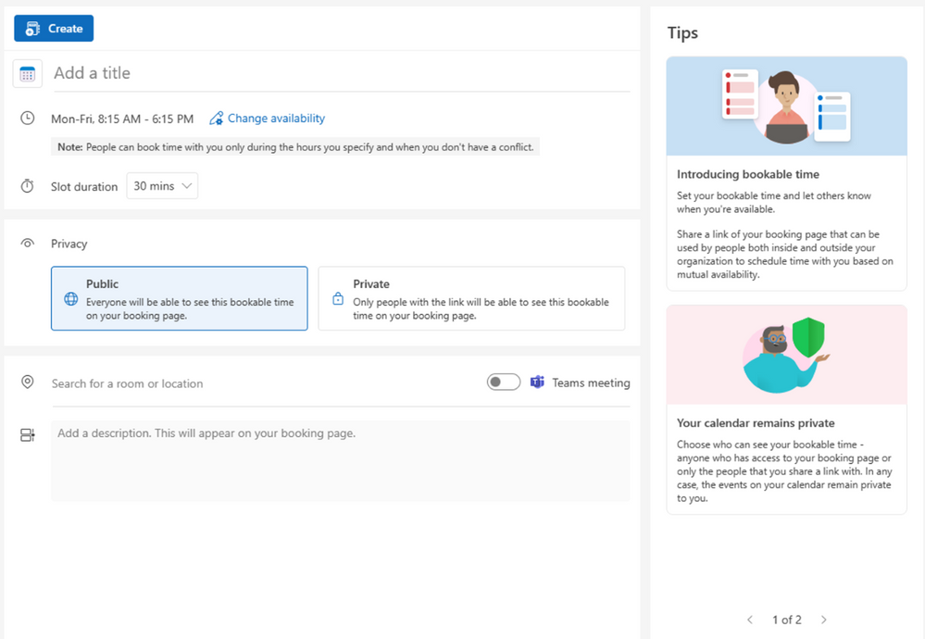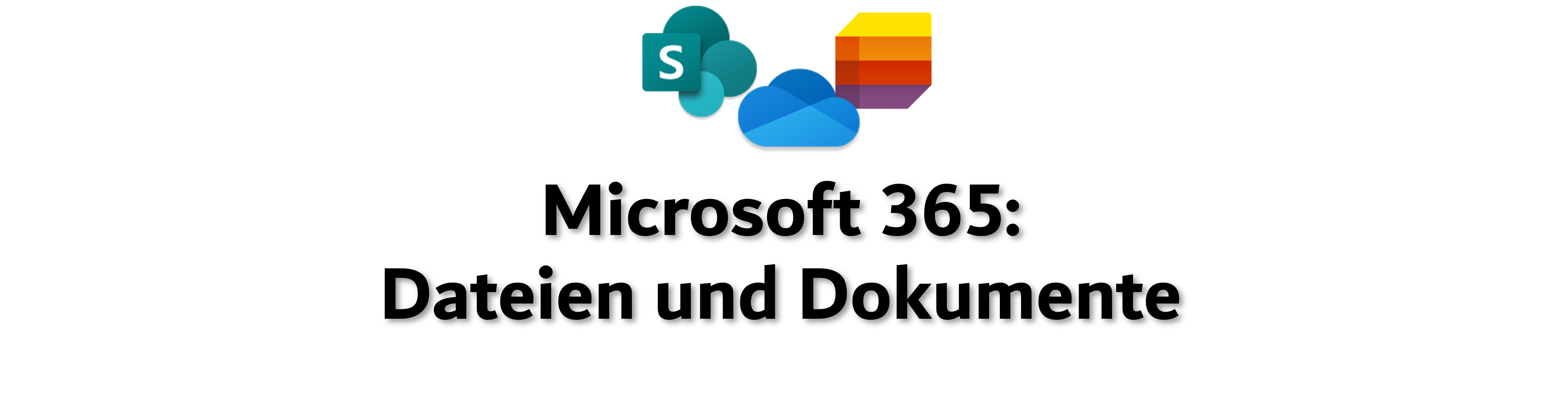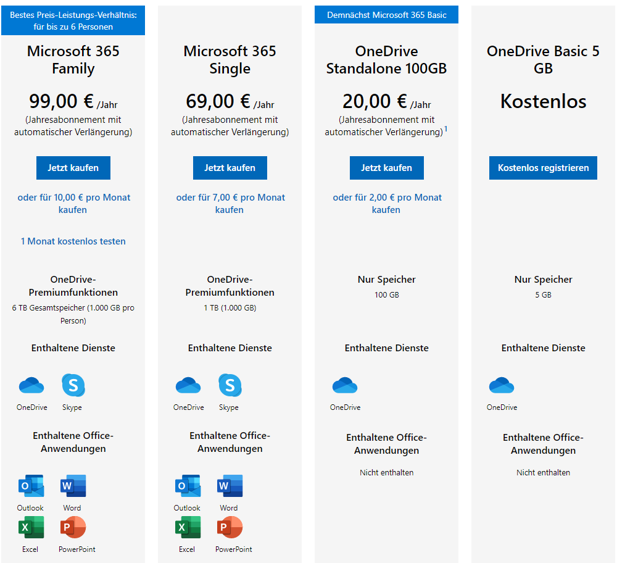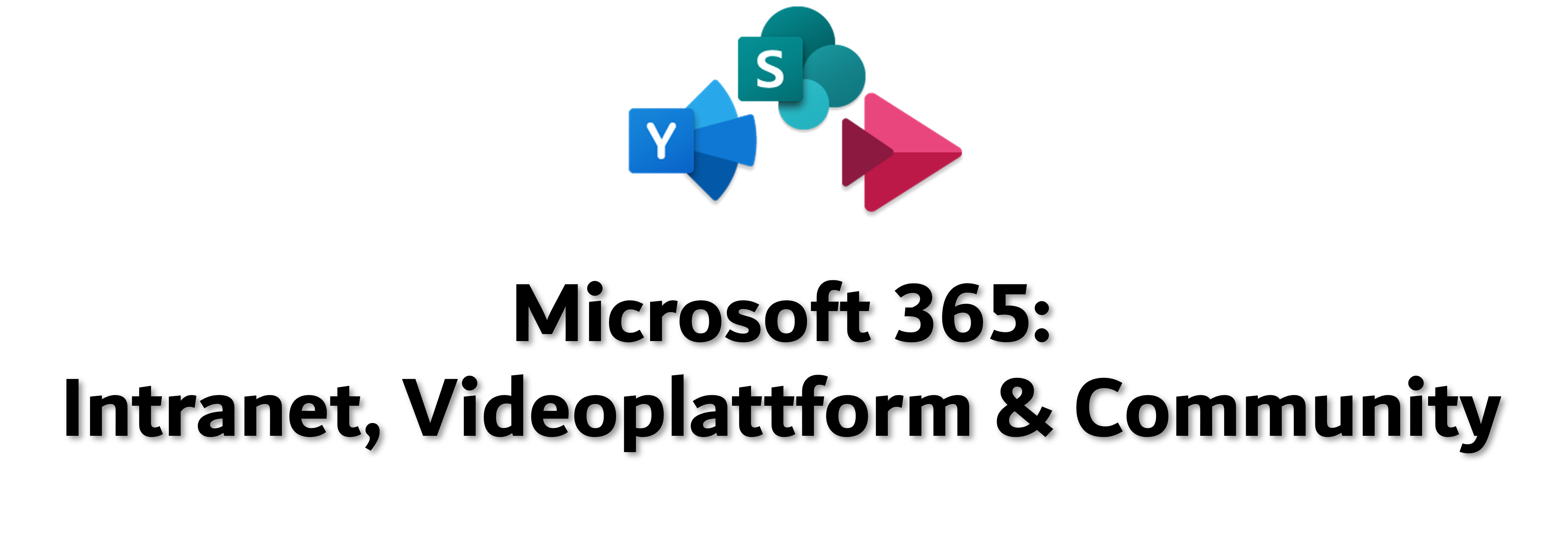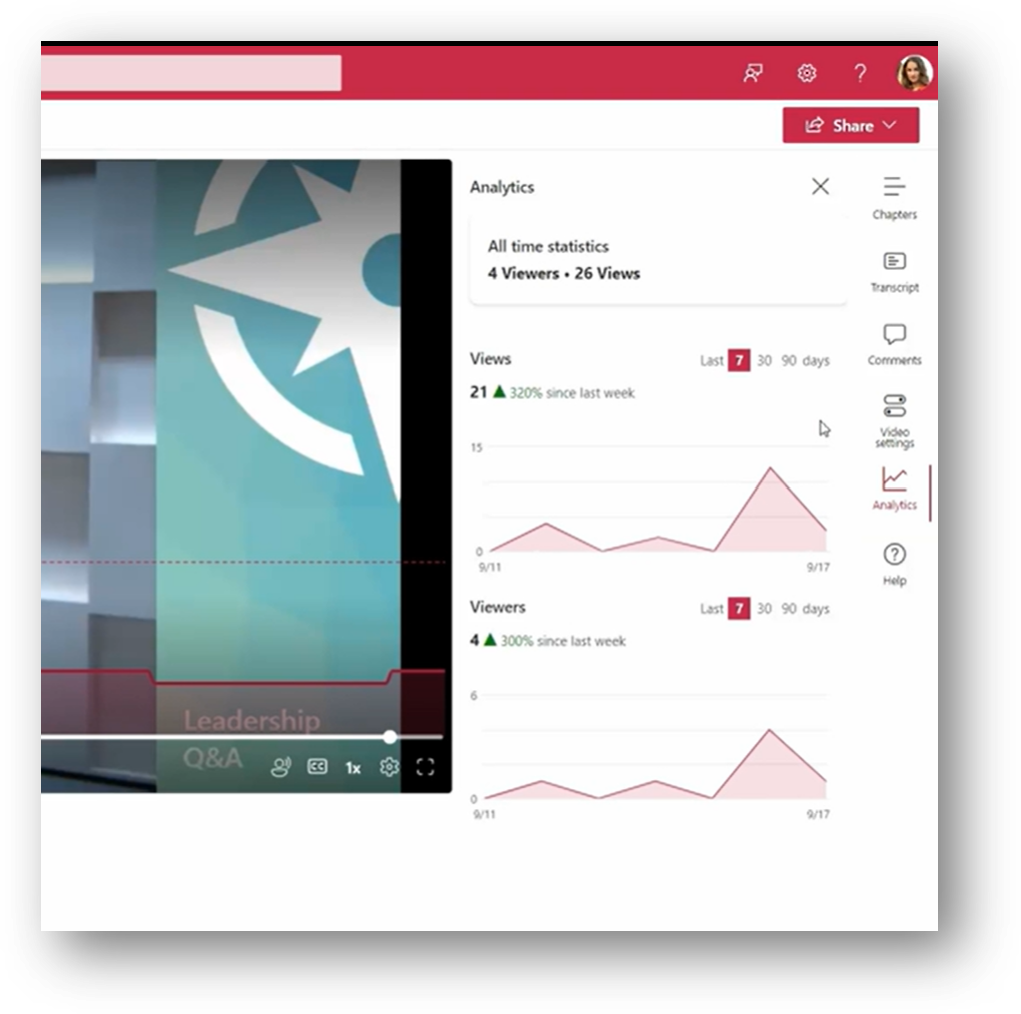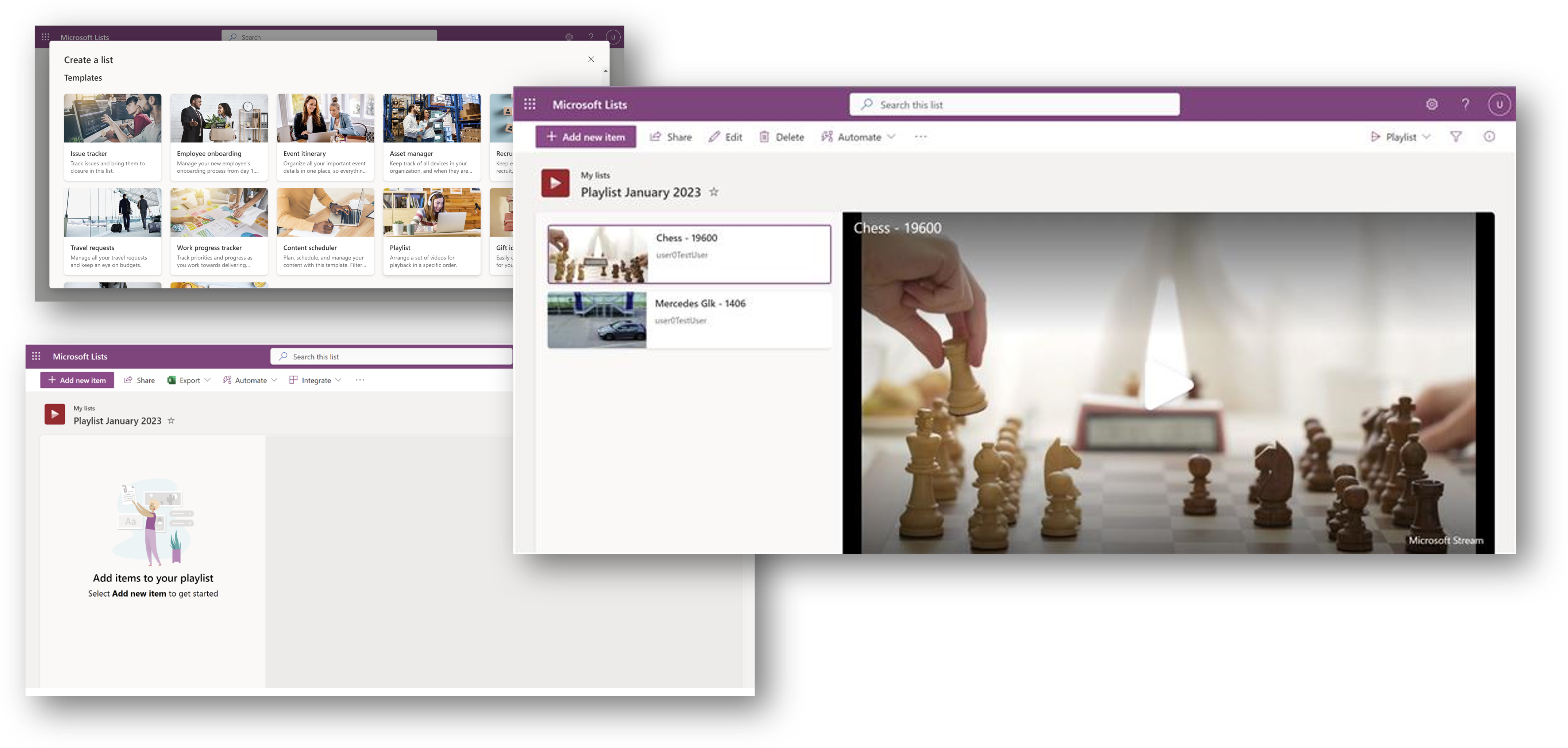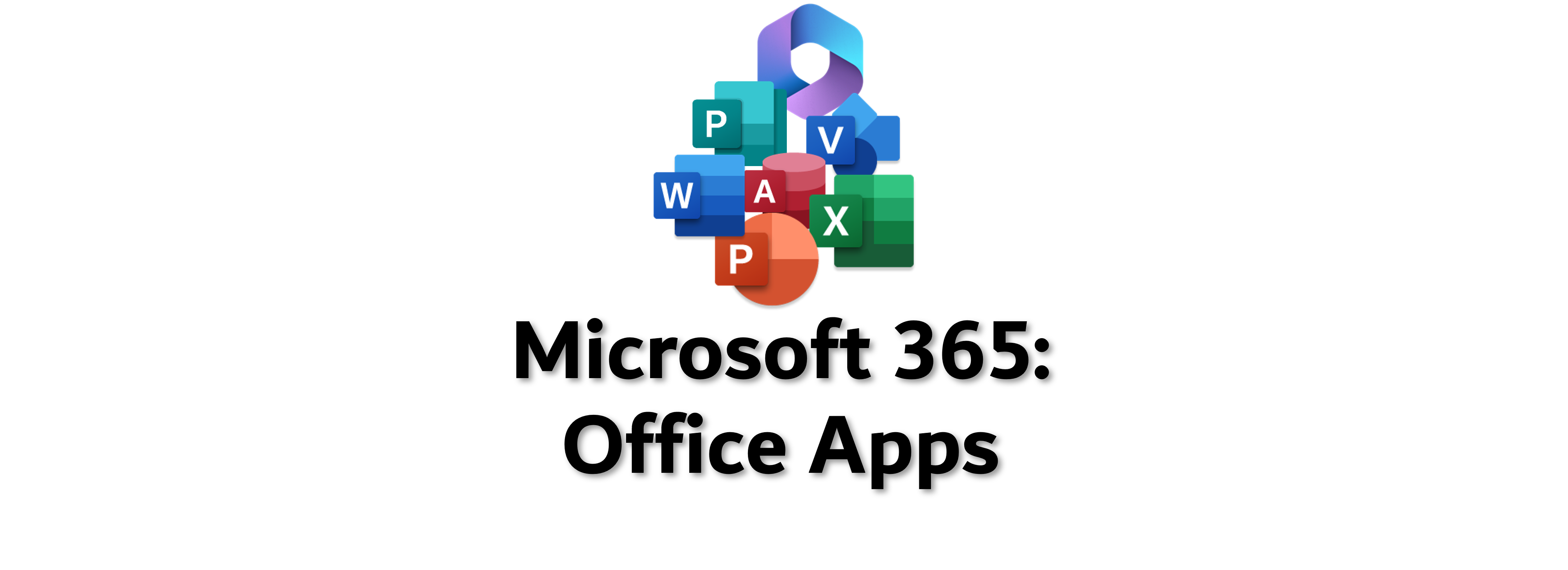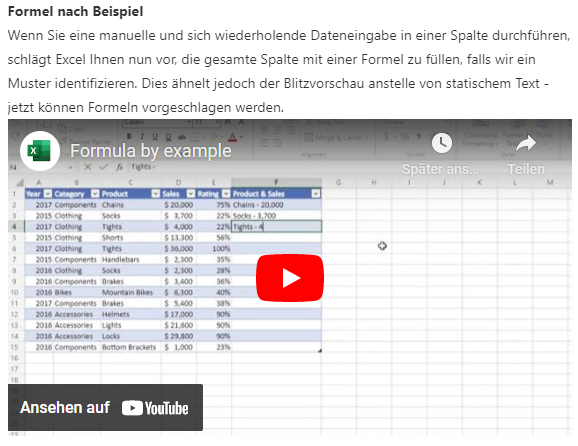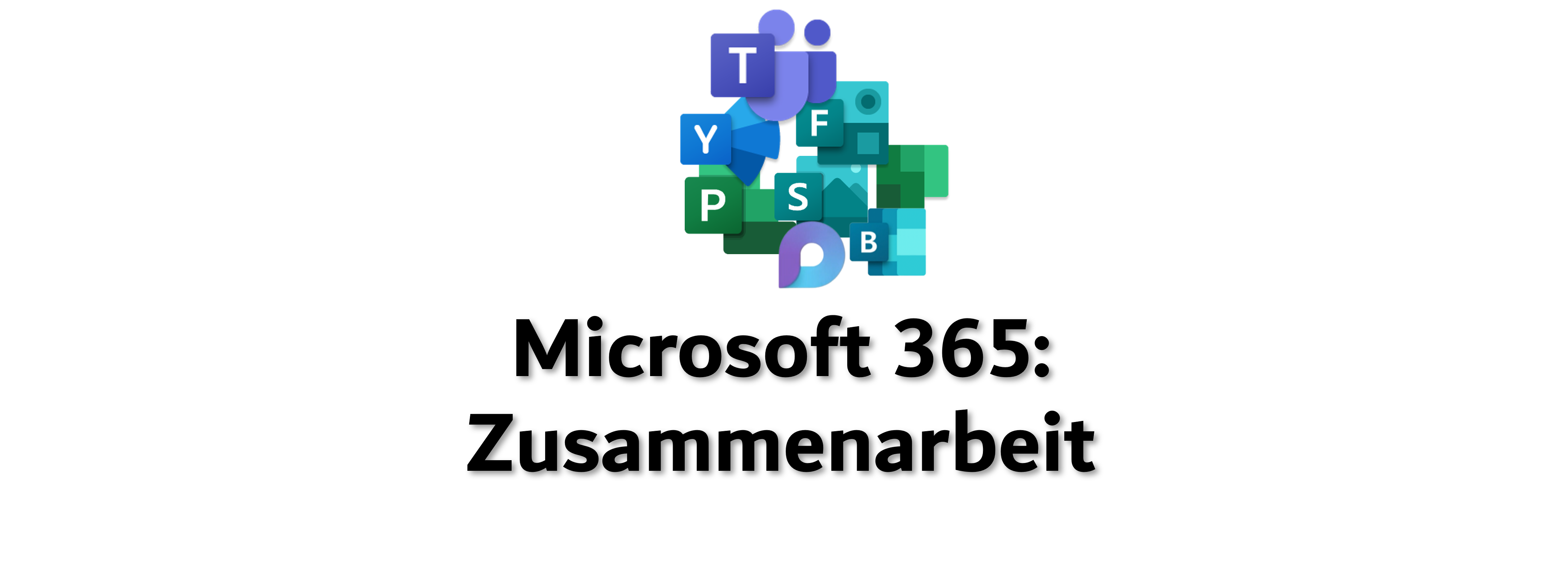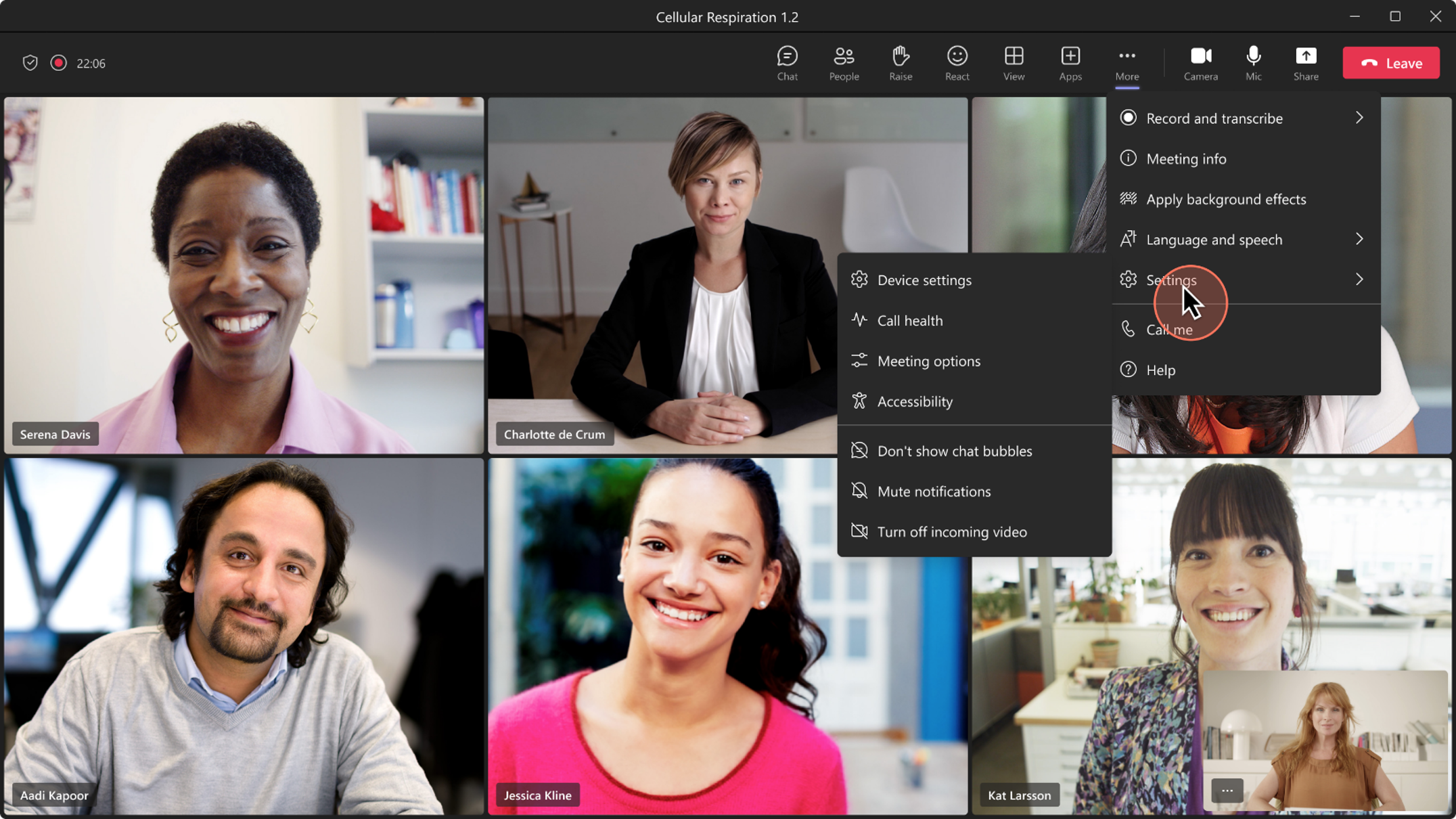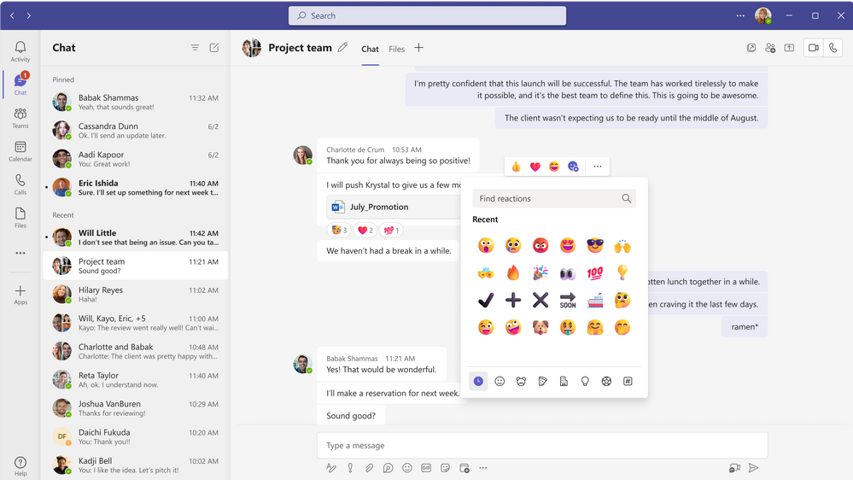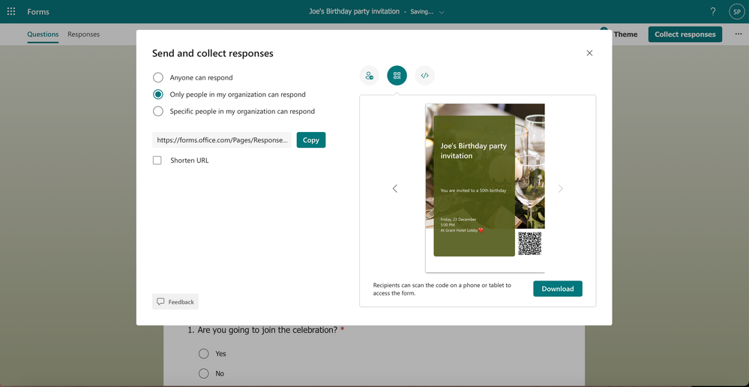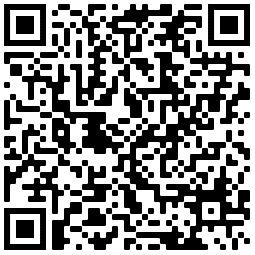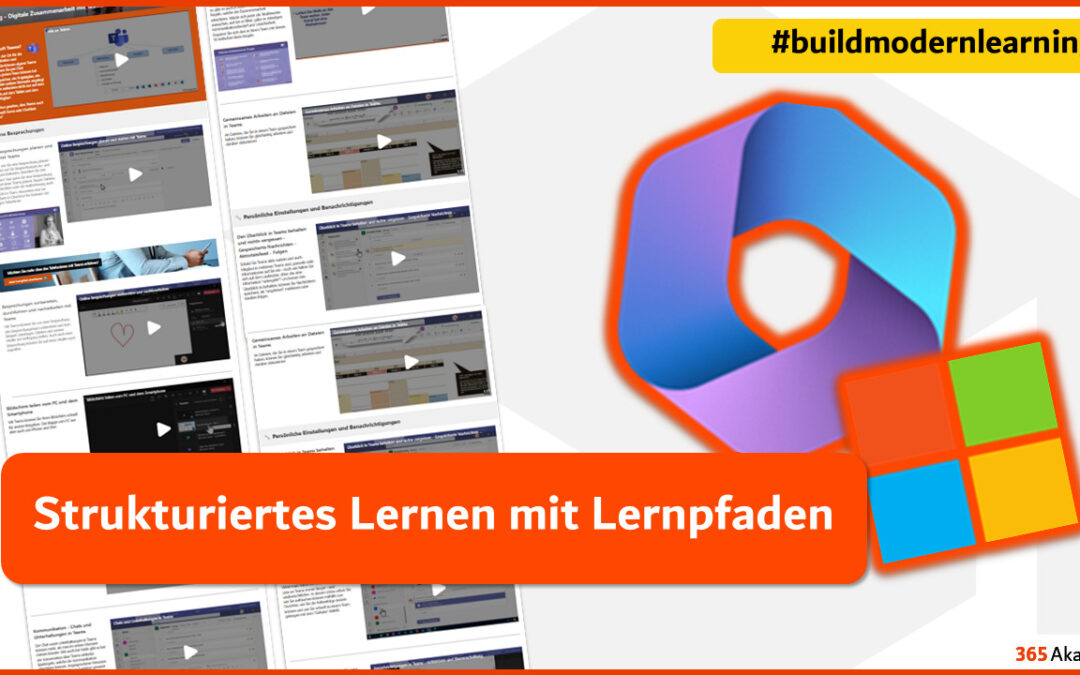
Strukturiertes Lernen mit Lernpfaden
Wir haben deshalb aus unserer Datenbank die mittlerweile über 600 Inhalte kuratiert und zu bestimmten Themen zusammengestellt. Wir nennen jede Zusammenstellung zu einem bestimmten Themenkomplex „Lernpfad“.
Überblick Lernpfade
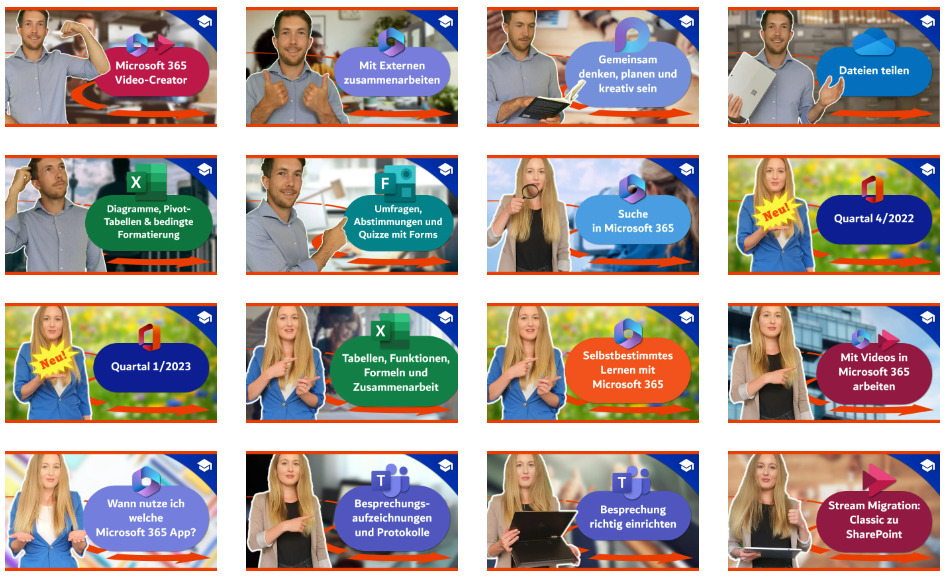
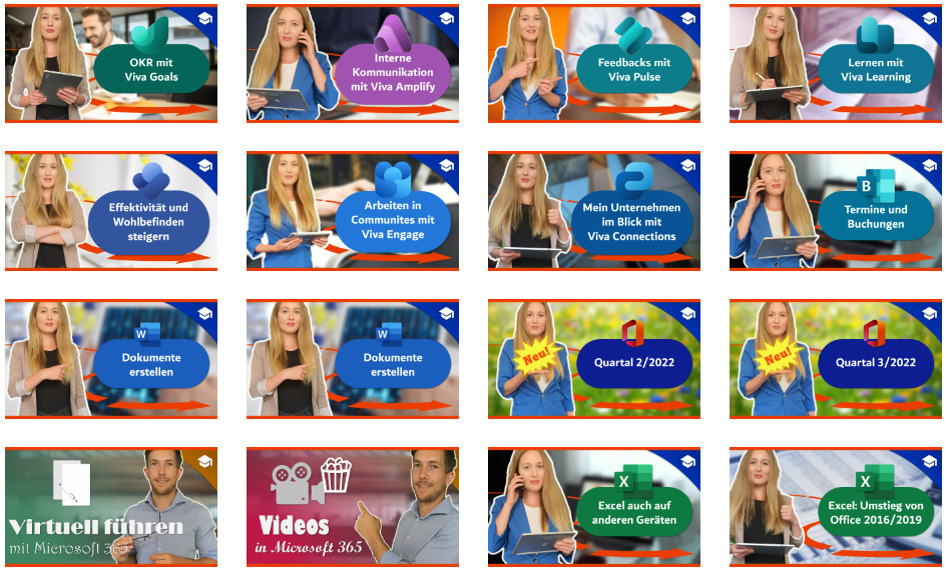
Inhalt eines Lernpfades
Zum weiteren und tieferen Verständnis sind die Lernpfade mit weiteren Informationen und Materialen angereichert.
Integration
Ein Lernpfad kann in SharePoint oder ein beliebiges LMS integriert werden – wie Sie möchten!
Damit sind die Lernpfade und die Informationen einfach und schnell für die Anwender erreichbar. Lernpfade lassen sich auch als Lernblocker mit der passenden Lernzeit und einem Link zum entsprechenden Lernpfad in den Kalender einstellen.
Mehr Informationen
Möchten Sie mehr Informationen zu einem oder mehreren unserer Lernpfade? Nehmen Sie gleich mit uns Kontakt auf – wir freuen uns darauf!

Darf ich Ihnen unseren eLearning-Service vorstellen?
Kommen Sie zu unserem Webinar!
Ich lade Sie zu unserem nächsten Webinar „Der Learning-Service der 365 Akademie im Überblick“ ein. Dort erfahren Sie alles über unseren Service!
Fordern Sie unseren Demo-Zugang an!
Möchten Sie unseren Service kostenlos und unverbindlich ausprobieren? – Fordern Sie jetzt Ihre Demoumgebung an!
Lassen Sie uns miteinander sprechen!
Vereinbaren Sie einen Termin mit uns!